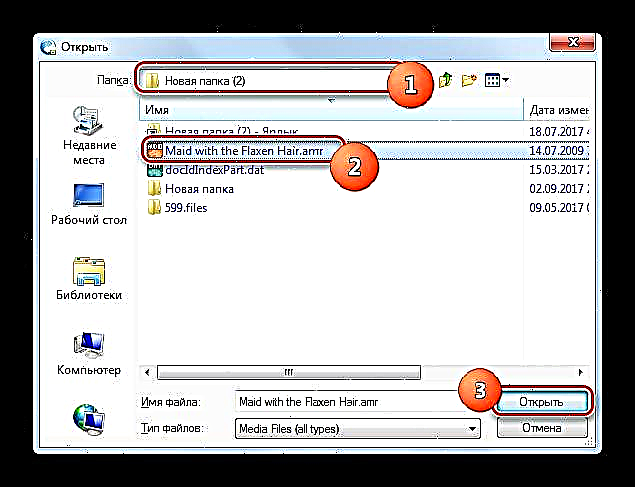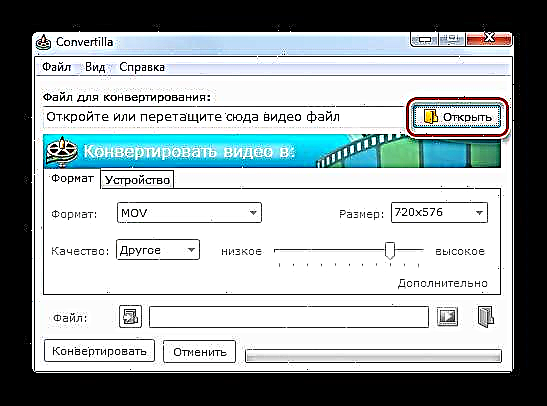ಕೆಲವೊಮ್ಮೆ ನೀವು ಎಎಂಆರ್ ಆಡಿಯೊ ಸ್ವರೂಪವನ್ನು ಹೆಚ್ಚು ಜನಪ್ರಿಯ ಎಂಪಿ 3 ಗೆ ಪರಿವರ್ತಿಸುವ ಅಗತ್ಯವಿದೆ. ಈ ಸಮಸ್ಯೆಯನ್ನು ಪರಿಹರಿಸಲು ವಿವಿಧ ಮಾರ್ಗಗಳನ್ನು ನೋಡೋಣ.
ಪರಿವರ್ತನೆ ವಿಧಾನಗಳು
ಎಎಂಆರ್ ಅನ್ನು ಎಂಪಿ 3 ಗೆ ಪರಿವರ್ತಿಸಲು ಸಾಧ್ಯವಾಗುತ್ತದೆ, ಮೊದಲನೆಯದಾಗಿ, ಪರಿವರ್ತಕಗಳು. ಅವುಗಳಲ್ಲಿ ಪ್ರತಿಯೊಂದರಲ್ಲೂ ಈ ಕಾರ್ಯವಿಧಾನದ ಅನುಷ್ಠಾನವನ್ನು ಪ್ರತ್ಯೇಕವಾಗಿ ನೋಡೋಣ.
ವಿಧಾನ 1: ಮೊವಾವಿ ವಿಡಿಯೋ ಪರಿವರ್ತಕ
ಮೊದಲನೆಯದಾಗಿ, ಮೊವಾವಿ ವಿಡಿಯೋ ಪರಿವರ್ತಕವನ್ನು ಬಳಸಿಕೊಂಡು ಎಎಂಆರ್ ಅನ್ನು ಎಂಪಿ 3 ಗೆ ಪರಿವರ್ತಿಸುವ ಆಯ್ಕೆಗಳನ್ನು ಪರಿಗಣಿಸಿ.
- ಮೊವಾವಿ ವಿಡಿಯೋ ಪರಿವರ್ತಕವನ್ನು ತೆರೆಯಿರಿ. ಕ್ಲಿಕ್ ಮಾಡಿ ಫೈಲ್ಗಳನ್ನು ಸೇರಿಸಿ. ಡ್ರಾಪ್-ಡೌನ್ ಪಟ್ಟಿಯಿಂದ ಆರಿಸಿ "ಆಡಿಯೋ ಸೇರಿಸಿ ...".
- ಸೇರಿಸು ಆಡಿಯೊ ವಿಂಡೋ ತೆರೆಯುತ್ತದೆ. ಮೂಲ AMR ಅನ್ನು ಹುಡುಕಿ. ಫೈಲ್ ಅನ್ನು ಆಯ್ಕೆ ಮಾಡಿದ ನಂತರ, ಕ್ಲಿಕ್ ಮಾಡಿ "ತೆರೆಯಿರಿ".

ಮೇಲಿನ ವಿಂಡೋವನ್ನು ಬೈಪಾಸ್ ಮಾಡಿ ನೀವು ಅದನ್ನು ತೆರೆಯಬಹುದು. ಇದನ್ನು ಮಾಡಲು, AMR ಅನ್ನು ಎಳೆಯಿರಿ "ಎಕ್ಸ್ಪ್ಲೋರರ್" ಮೊವಾವಿ ವಿಡಿಯೋ ಪರಿವರ್ತಕ ಪ್ರದೇಶಕ್ಕೆ.
- ಅಪ್ಲಿಕೇಶನ್ ಇಂಟರ್ಫೇಸ್ನಲ್ಲಿ ಅದರ ಪ್ರದರ್ಶನದ ಮೂಲಕ ಫೈಲ್ ಅನ್ನು ಪ್ರೋಗ್ರಾಂಗೆ ಸೇರಿಸಲಾಗುತ್ತದೆ. ಈಗ ನೀವು format ಟ್ಪುಟ್ ಸ್ವರೂಪವನ್ನು ಆರಿಸಬೇಕಾಗುತ್ತದೆ. ವಿಭಾಗಕ್ಕೆ ಹೋಗಿ "ಆಡಿಯೋ".
- ಮುಂದೆ ಐಕಾನ್ ಕ್ಲಿಕ್ ಮಾಡಿ "ಎಂಪಿ 3". ಈ ಸ್ವರೂಪಕ್ಕಾಗಿ 28 ರಿಂದ 320 ಕೆಬಿಎಸ್ ವರೆಗೆ ವಿವಿಧ ಬಿಟ್ರೇಟ್ ಆಯ್ಕೆಗಳ ಪಟ್ಟಿ ತೆರೆಯುತ್ತದೆ. ನೀವು ಮೂಲ ಬಿಟ್ರೇಟ್ ಅನ್ನು ಸಹ ಆಯ್ಕೆ ಮಾಡಬಹುದು. ನಿಮ್ಮ ಆದ್ಯತೆಯ ಆಯ್ಕೆಯ ಮೇಲೆ ಕ್ಲಿಕ್ ಮಾಡಿ. ಅದರ ನಂತರ, ಆಯ್ದ ಸ್ವರೂಪ ಮತ್ತು ಬಿಟ್ ದರವನ್ನು ಕ್ಷೇತ್ರದಲ್ಲಿ ಪ್ರದರ್ಶಿಸಬೇಕು "Put ಟ್ಪುಟ್ ಸ್ವರೂಪ".
- ಹೊರಹೋಗುವ ಫೈಲ್ನ ಸೆಟ್ಟಿಂಗ್ಗಳನ್ನು ಬದಲಾಯಿಸಲು, ಅಗತ್ಯವಿದ್ದರೆ, ಕ್ಲಿಕ್ ಮಾಡಿ ಸಂಪಾದಿಸಿ.
- ಆಡಿಯೊ ಎಡಿಟಿಂಗ್ ವಿಂಡೋ ತೆರೆಯುತ್ತದೆ. ಟ್ಯಾಬ್ನಲ್ಲಿ ಬೆಳೆ ಬಳಕೆದಾರರಿಗೆ ಅಗತ್ಯವಿರುವ ಗಾತ್ರಕ್ಕೆ ನೀವು ಟ್ರ್ಯಾಕ್ ಅನ್ನು ಟ್ರಿಮ್ ಮಾಡಬಹುದು.
- ಟ್ಯಾಬ್ನಲ್ಲಿ "ಧ್ವನಿ" ನೀವು ಪರಿಮಾಣ ಮತ್ತು ಶಬ್ದ ಮಟ್ಟವನ್ನು ಹೊಂದಿಸಬಹುದು. ಹೆಚ್ಚುವರಿ ಆಯ್ಕೆಗಳಂತೆ, ಅನುಗುಣವಾದ ನಿಯತಾಂಕಗಳ ಬಳಿ ಚೆಕ್ಮಾರ್ಕ್ಗಳನ್ನು ಹೊಂದಿಸುವ ಮೂಲಕ ನೀವು ಧ್ವನಿ ಸಾಮಾನ್ಯೀಕರಣ ಮತ್ತು ಶಬ್ದ ಕಡಿತವನ್ನು ಬಳಸಬಹುದು. ಎಡಿಟಿಂಗ್ ವಿಂಡೋದಲ್ಲಿ ಅಗತ್ಯವಿರುವ ಎಲ್ಲಾ ಕ್ರಿಯೆಗಳನ್ನು ಪೂರ್ಣಗೊಳಿಸಿದ ನಂತರ, ಕ್ಲಿಕ್ ಮಾಡಿ ಅನ್ವಯಿಸು ಮತ್ತು ಮುಗಿದಿದೆ.
- ಹೊರಹೋಗುವ ಫೈಲ್ನ ಶೇಖರಣಾ ಡೈರೆಕ್ಟರಿಯನ್ನು ನಿರ್ದಿಷ್ಟಪಡಿಸಲು, ಪ್ರದೇಶದಲ್ಲಿ ನಿರ್ದಿಷ್ಟಪಡಿಸಿದ ಒಂದರಲ್ಲಿ ನಿಮಗೆ ತೃಪ್ತಿ ಇಲ್ಲದಿದ್ದರೆ ಫೋಲ್ಡರ್ ಉಳಿಸಿ, ಹೆಸರಿಸಲಾದ ಕ್ಷೇತ್ರದ ಬಲಭಾಗದಲ್ಲಿರುವ ಫೋಲ್ಡರ್ ರೂಪದಲ್ಲಿ ಲೋಗೋ ಕ್ಲಿಕ್ ಮಾಡಿ.
- ಉಪಕರಣವು ಪ್ರಾರಂಭವಾಗುತ್ತದೆ "ಫೋಲ್ಡರ್ ಆಯ್ಕೆಮಾಡಿ". ಗಮ್ಯಸ್ಥಾನ ಡೈರೆಕ್ಟರಿಗೆ ನ್ಯಾವಿಗೇಟ್ ಮಾಡಿ ಮತ್ತು ಕ್ಲಿಕ್ ಮಾಡಿ "ಫೋಲ್ಡರ್ ಆಯ್ಕೆಮಾಡಿ".
- ಆಯ್ದ ಡೈರೆಕ್ಟರಿಯ ಮಾರ್ಗವನ್ನು ಕ್ಷೇತ್ರದಲ್ಲಿ ಬರೆಯಲಾಗುತ್ತದೆ ಫೋಲ್ಡರ್ ಉಳಿಸಿ. ಕ್ಲಿಕ್ ಮಾಡುವ ಮೂಲಕ ಪರಿವರ್ತನೆ ಪ್ರಾರಂಭಿಸಿ "ಪ್ರಾರಂಭಿಸು".
- ಪರಿವರ್ತನೆ ಕಾರ್ಯವಿಧಾನವನ್ನು ನಿರ್ವಹಿಸಲಾಗುವುದು. ನಂತರ ಅದು ಸ್ವಯಂಚಾಲಿತವಾಗಿ ಪ್ರಾರಂಭವಾಗುತ್ತದೆ ಎಕ್ಸ್ಪ್ಲೋರರ್ ಹೊರಹೋಗುವ ಎಂಪಿ 3 ಅನ್ನು ಸಂಗ್ರಹಿಸಿರುವ ಫೋಲ್ಡರ್ನಲ್ಲಿ.











ಈ ವಿಧಾನದ ಅನಾನುಕೂಲಗಳ ಪೈಕಿ, ಮೊವಾವಿ ವಿಡಿಯೋ ಪರಿವರ್ತಕ ಕಾರ್ಯಕ್ರಮದ ಪಾವತಿಸಿದ ಬಳಕೆಯು ಅತ್ಯಂತ ಅಹಿತಕರವಾಗಿದೆ ಎಂದು ಗಮನಿಸಬೇಕು. ಪ್ರಾಯೋಗಿಕ ಆವೃತ್ತಿಯನ್ನು ಕೇವಲ 7 ದಿನಗಳವರೆಗೆ ಮಾತ್ರ ಬಳಸಬಹುದಾಗಿದೆ, ಆದರೆ ಇದು ಮೂಲ ಎಎಂಆರ್ ಆಡಿಯೊ ಫೈಲ್ನ ಅರ್ಧದಷ್ಟು ಮಾತ್ರ ಪರಿವರ್ತಿಸಲು ನಿಮಗೆ ಅನುಮತಿಸುತ್ತದೆ.
ವಿಧಾನ 2: ಫಾರ್ಮ್ಯಾಟ್ ಫಾರ್ಮ್ಯಾಟ್
ಎಎಂಆರ್ ಅನ್ನು ಎಂಪಿ 3 ಗೆ ಪರಿವರ್ತಿಸುವ ಮುಂದಿನ ಪ್ರೋಗ್ರಾಂ ಫಾರ್ಮ್ಯಾಟ್ ಫ್ಯಾಕ್ಟರಿ ಪರಿವರ್ತಕವಾಗಿದೆ.
- ಫಾರ್ಮ್ಯಾಟ್ ಫ್ಯಾಕ್ಟರಿಯನ್ನು ಸಕ್ರಿಯಗೊಳಿಸಿ. ಮುಖ್ಯ ವಿಂಡೋದಲ್ಲಿ, ವಿಭಾಗಕ್ಕೆ ಸರಿಸಿ "ಆಡಿಯೋ".
- ಪ್ರಸ್ತುತಪಡಿಸಿದ ಆಡಿಯೊ ಸ್ವರೂಪಗಳ ಪಟ್ಟಿಯಿಂದ, ಐಕಾನ್ ಆಯ್ಕೆಮಾಡಿ "ಎಂಪಿ 3".
- ಎಂಪಿ 3 ಸೆಟ್ಟಿಂಗ್ಗಳ ವಿಂಡೋಗೆ ಪರಿವರ್ತನೆ ತೆರೆಯುತ್ತದೆ. ನೀವು ಮೂಲವನ್ನು ಆರಿಸಬೇಕಾಗುತ್ತದೆ. ಕ್ಲಿಕ್ ಮಾಡಿ "ಫೈಲ್ ಸೇರಿಸಿ".
- ತೆರೆದ ಶೆಲ್ನಲ್ಲಿ, ಎಎಂಆರ್ ಸ್ಥಳ ಡೈರೆಕ್ಟರಿಗಾಗಿ ನೋಡಿ. ಆಡಿಯೊ ಫೈಲ್ ಅನ್ನು ಗುರುತಿಸಿದ ನಂತರ, ಕ್ಲಿಕ್ ಮಾಡಿ "ತೆರೆಯಿರಿ".
- ಎಂಪಿ 3 ಸ್ವರೂಪಕ್ಕೆ ಪರಿವರ್ತಿಸಲು ಎಎಂಆರ್ ಆಡಿಯೊ ಫೈಲ್ನ ಹೆಸರು ಮತ್ತು ಅದರ ಮಾರ್ಗವು ಸೆಟ್ಟಿಂಗ್ಗಳ ಕೇಂದ್ರ ವಿಂಡೋದಲ್ಲಿ ಕಾಣಿಸುತ್ತದೆ. ಅಗತ್ಯವಿದ್ದರೆ, ಬಳಕೆದಾರರು ಹೆಚ್ಚುವರಿ ಸೆಟ್ಟಿಂಗ್ಗಳನ್ನು ಮಾಡಬಹುದು. ಇದನ್ನು ಮಾಡಲು, ಕ್ಲಿಕ್ ಮಾಡಿ ಕಸ್ಟಮೈಸ್ ಮಾಡಿ.
- ಉಪಕರಣವನ್ನು ಸಕ್ರಿಯಗೊಳಿಸಲಾಗಿದೆ "ಧ್ವನಿ ಸೆಟ್ಟಿಂಗ್ಗಳು". ಇಲ್ಲಿ ನೀವು ಗುಣಮಟ್ಟದ ಆಯ್ಕೆಗಳಲ್ಲಿ ಒಂದನ್ನು ಆಯ್ಕೆ ಮಾಡಬಹುದು:
- ಉನ್ನತ;
- ಸರಾಸರಿ;
- ಕಡಿಮೆ.
ಹೆಚ್ಚಿನ ಗುಣಮಟ್ಟ, ಹೊರಹೋಗುವ ಆಡಿಯೊ ಫೈಲ್ ದೊಡ್ಡ ಡಿಸ್ಕ್ ಜಾಗವನ್ನು ತೆಗೆದುಕೊಳ್ಳುತ್ತದೆ, ಮತ್ತು ಪರಿವರ್ತನೆ ಪ್ರಕ್ರಿಯೆಯು ಹೆಚ್ಚು ಸಮಯ ತೆಗೆದುಕೊಳ್ಳುತ್ತದೆ.
ಇದಲ್ಲದೆ, ಒಂದೇ ವಿಂಡೋದಲ್ಲಿ ನೀವು ಈ ಕೆಳಗಿನ ಸೆಟ್ಟಿಂಗ್ಗಳನ್ನು ಬದಲಾಯಿಸಬಹುದು:
- ಆವರ್ತನ;
- ಬಿಟ್ರೇಟ್
- ಚಾನೆಲ್
- ಸಂಪುಟ
- ವಿಬಿಆರ್.
ಬದಲಾವಣೆಗಳನ್ನು ಮಾಡಿದ ನಂತರ ಕ್ಲಿಕ್ ಮಾಡಿ "ಸರಿ".
- ಡೀಫಾಲ್ಟ್ ಸೆಟ್ಟಿಂಗ್ಗಳ ಪ್ರಕಾರ, ಹೊರಹೋಗುವ ಆಡಿಯೊ ಫೈಲ್ ಅನ್ನು ಮೂಲ ಇರುವ ಅದೇ ಡೈರೆಕ್ಟರಿಗೆ ಕಳುಹಿಸಲಾಗುತ್ತದೆ. ಅವರ ವಿಳಾಸವನ್ನು ಆ ಪ್ರದೇಶದಲ್ಲಿ ಕಾಣಬಹುದು ಗಮ್ಯಸ್ಥಾನ ಫೋಲ್ಡರ್. ಬಳಕೆದಾರರು ಈ ಡೈರೆಕ್ಟರಿಯನ್ನು ಬದಲಾಯಿಸಲು ಬಯಸಿದರೆ, ಅವನು ಕ್ಲಿಕ್ ಮಾಡಬೇಕು "ಬದಲಾವಣೆ".
- ಸಾಧನ ಪ್ರಾರಂಭವಾಯಿತು ಫೋಲ್ಡರ್ ಅವಲೋಕನ. ಬಯಸಿದ ಸ್ಥಳ ಡೈರೆಕ್ಟರಿಯನ್ನು ಗುರುತಿಸಿ ಮತ್ತು ಕ್ಲಿಕ್ ಮಾಡಿ "ಸರಿ".
- ಹೊರಹೋಗುವ ಆಡಿಯೊ ಫೈಲ್ನ ಹೊಸ ನಿಯೋಜನೆಯ ವಿಳಾಸವು ಪ್ರದೇಶದಲ್ಲಿ ಕಾಣಿಸುತ್ತದೆ ಗಮ್ಯಸ್ಥಾನ ಫೋಲ್ಡರ್. ಕ್ಲಿಕ್ ಮಾಡಿ "ಸರಿ".
- ನಾವು ಫಾರ್ಮ್ಯಾಟ್ ಫ್ಯಾಕ್ಟರಿಯ ಕೇಂದ್ರ ವಿಂಡೋಗೆ ಹಿಂತಿರುಗುತ್ತೇವೆ. ಹಿಂದಿನ ಹಂತಗಳಲ್ಲಿ ಬಳಕೆದಾರರು ನಿರ್ದಿಷ್ಟಪಡಿಸಿದ ನಿಯತಾಂಕಗಳೊಂದಿಗೆ ಎಎಂಆರ್ ಅನ್ನು ಎಂಪಿ 3 ಗೆ ಮರುರೂಪಿಸಲು ಇದು ಈಗಾಗಲೇ ಕಾರ್ಯದ ಹೆಸರನ್ನು ಪ್ರದರ್ಶಿಸುತ್ತದೆ. ಪ್ರಕ್ರಿಯೆಯನ್ನು ಪ್ರಾರಂಭಿಸಲು, ಕಾರ್ಯವನ್ನು ಆಯ್ಕೆಮಾಡಿ ಮತ್ತು ಒತ್ತಿರಿ "ಪ್ರಾರಂಭಿಸು".
- ಎಎಮ್ಆರ್ ಟು ಎಂಪಿ 3 ಪರಿವರ್ತನೆ ಪ್ರಗತಿಯಲ್ಲಿದೆ, ಇದರ ಪ್ರಗತಿಯನ್ನು ಕ್ರಿಯಾತ್ಮಕ ಸೂಚಕವು ಶೇಕಡಾವಾರು ಪರಿಭಾಷೆಯಲ್ಲಿ ಸೂಚಿಸುತ್ತದೆ.
- ಕಾಲಮ್ನಲ್ಲಿ ಪ್ರಕ್ರಿಯೆಯ ಅಂತ್ಯದ ನಂತರ "ಷರತ್ತು" ಸೂಚಿಸಿದ ಸ್ಥಿತಿ "ಮುಗಿದಿದೆ".
- ಹೊರಹೋಗುವ ಎಂಪಿ 3 ಶೇಖರಣಾ ಫೋಲ್ಡರ್ಗೆ ಹೋಗಲು, ಕಾರ್ಯದ ಹೆಸರನ್ನು ಹೈಲೈಟ್ ಮಾಡಿ ಮತ್ತು ಕ್ಲಿಕ್ ಮಾಡಿ ಗಮ್ಯಸ್ಥಾನ ಫೋಲ್ಡರ್.
- ವಿಂಡೋ "ಎಕ್ಸ್ಪ್ಲೋರರ್" ಪರಿವರ್ತಿಸಲಾದ ಎಂಪಿ 3 ಇರುವ ಡೈರೆಕ್ಟರಿಯಲ್ಲಿ ತೆರೆಯುತ್ತದೆ.














ಕಾರ್ಯವನ್ನು ನಿರ್ವಹಿಸುವಲ್ಲಿ ಈ ವಿಧಾನವು ಹಿಂದಿನ ವಿಧಾನಕ್ಕಿಂತ ಉತ್ತಮವಾಗಿದೆ, ಇದರಲ್ಲಿ ಫಾರ್ಮ್ಯಾಟ್ ಫ್ಯಾಕ್ಟರಿಯ ಬಳಕೆ ಸಂಪೂರ್ಣವಾಗಿ ಉಚಿತವಾಗಿದೆ ಮತ್ತು ಪಾವತಿ ಅಗತ್ಯವಿಲ್ಲ.
ವಿಧಾನ 3: ಯಾವುದೇ ವೀಡಿಯೊ ಪರಿವರ್ತಕ
ನಿರ್ದಿಷ್ಟ ದಿಕ್ಕಿನಲ್ಲಿ ಪರಿವರ್ತಿಸಬಹುದಾದ ಮತ್ತೊಂದು ಉಚಿತ ಪರಿವರ್ತಕವೆಂದರೆ ಯಾವುದೇ ವೀಡಿಯೊ ಪರಿವರ್ತಕ.
- ಎನಿ ವಿಡಿಯೋ ಪರಿವರ್ತಕವನ್ನು ಸಕ್ರಿಯಗೊಳಿಸಿ. ಟ್ಯಾಬ್ನಲ್ಲಿರುವುದು ಪರಿವರ್ತನೆಕ್ಲಿಕ್ ಮಾಡಿ ವೀಡಿಯೊ ಸೇರಿಸಿ ಎರಡೂ ಫೈಲ್ಗಳನ್ನು ಸೇರಿಸಿ ಅಥವಾ ಎಳೆಯಿರಿ.
- ಆಡ್ ಶೆಲ್ ಪ್ರಾರಂಭವಾಗುತ್ತದೆ. ಮೂಲ ಶೇಖರಣಾ ಸ್ಥಳವನ್ನು ಹುಡುಕಿ. ಅದನ್ನು ಗುರುತಿಸಿ ಮತ್ತು ಒತ್ತಿರಿ "ತೆರೆಯಿರಿ".
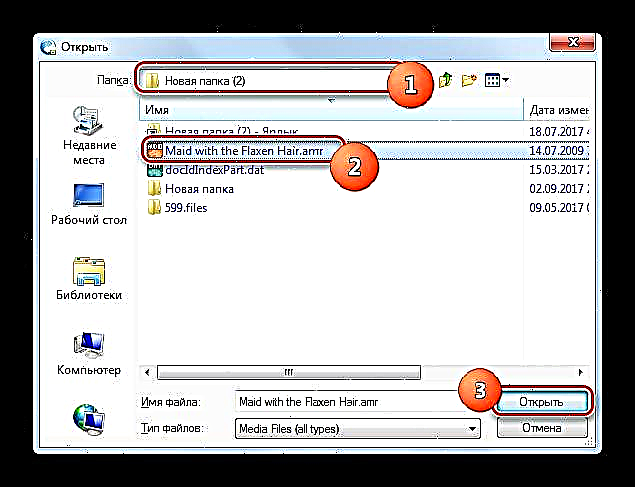
ಹೆಚ್ಚುವರಿ ವಿಂಡೋವನ್ನು ತೆರೆಯದೆ ಆಡಿಯೊ ಫೈಲ್ ಅನ್ನು ಸೇರಿಸುವ ಕಾರ್ಯವನ್ನು ನೀವು ನಿಭಾಯಿಸಬಹುದು, ಅದನ್ನು ಎಳೆಯಿರಿ "ಎಕ್ಸ್ಪ್ಲೋರರ್" ಯಾವುದೇ ವೀಡಿಯೊ ಪರಿವರ್ತಕದ ಗಡಿಗಳಿಗೆ.
- ಆಡಿಯೋ ಫೈಲ್ನ ಹೆಸರು ಎನಿ ವಿಡಿಯೋ ಪರಿವರ್ತಕದ ಕೇಂದ್ರ ವಿಂಡೋದಲ್ಲಿ ಗೋಚರಿಸುತ್ತದೆ. ಹೊರಹೋಗುವ ಸ್ವರೂಪವನ್ನು ನಿಯೋಜಿಸಬೇಕು. ಐಟಂನ ಎಡಭಾಗದಲ್ಲಿರುವ ಮೈದಾನದ ಮೇಲೆ ಕ್ಲಿಕ್ ಮಾಡಿ "ಪರಿವರ್ತಿಸಿ!".
- ಸ್ವರೂಪಗಳ ಪಟ್ಟಿ ತೆರೆಯುತ್ತದೆ. ವಿಭಾಗಕ್ಕೆ ಹೋಗಿ "ಆಡಿಯೋ ಫೈಲ್ಗಳು", ಇದನ್ನು ಎಡಭಾಗದಲ್ಲಿರುವ ಪಟ್ಟಿಯಲ್ಲಿ ಐಕಾನ್ ರೂಪದಲ್ಲಿ ಟಿಪ್ಪಣಿಯ ರೂಪದಲ್ಲಿ ಗುರುತಿಸಲಾಗಿದೆ. ತೆರೆಯುವ ಪಟ್ಟಿಯಲ್ಲಿ, ಕ್ಲಿಕ್ ಮಾಡಿ "ಎಂಪಿ 3 ಆಡಿಯೋ".
- ಈಗ ಪ್ರದೇಶದಲ್ಲಿ "ಮೂಲ ಸೆಟ್ಟಿಂಗ್ಗಳು" ನೀವು ಮೂಲ ಪರಿವರ್ತನೆ ಸೆಟ್ಟಿಂಗ್ಗಳನ್ನು ನಿರ್ದಿಷ್ಟಪಡಿಸಬಹುದು. ಹೊರಹೋಗುವ ಫೈಲ್ನ ಸ್ಥಳವನ್ನು ಹೊಂದಿಸಲು, ಕ್ಷೇತ್ರದ ಬಲಭಾಗದಲ್ಲಿರುವ ಫೋಲ್ಡರ್ ಲೋಗೋ ಕ್ಲಿಕ್ ಮಾಡಿ "Put ಟ್ಪುಟ್ ಡೈರೆಕ್ಟರಿ".
- ಪ್ರಾರಂಭವಾಗುತ್ತದೆ ಫೋಲ್ಡರ್ ಅವಲೋಕನ. ಈ ಉಪಕರಣದ ಶೆಲ್ನಲ್ಲಿ ಅಪೇಕ್ಷಿತ ಡೈರೆಕ್ಟರಿಯನ್ನು ಆಯ್ಕೆ ಮಾಡಿ ಮತ್ತು ಕ್ಲಿಕ್ ಮಾಡಿ "ಸರಿ".
- ಈಗ ಹೊರಹೋಗುವ ಆಡಿಯೊ ಫೈಲ್ನ ಸ್ಥಳದ ಮಾರ್ಗವನ್ನು ಪ್ರದೇಶದಲ್ಲಿ ಪ್ರದರ್ಶಿಸಲಾಗುತ್ತದೆ "Put ಟ್ಪುಟ್ ಡೈರೆಕ್ಟರಿ". ನಿಯತಾಂಕ ಗುಂಪಿನಲ್ಲಿ "ಮೂಲ ಸೆಟ್ಟಿಂಗ್ಗಳು" ನೀವು ಧ್ವನಿ ಗುಣಮಟ್ಟವನ್ನು ಸಹ ಹೊಂದಿಸಬಹುದು:
- ಹೆಚ್ಚು;
- ಕಡಿಮೆ;
- ಸಾಮಾನ್ಯ (ಡೀಫಾಲ್ಟ್).
ನೀವು ಬಯಸಿದರೆ, ನೀವು ಸಂಪೂರ್ಣ ಫೈಲ್ ಅನ್ನು ಪರಿವರ್ತಿಸಲು ಹೋಗದಿದ್ದರೆ, ಪರಿವರ್ತಿಸಬೇಕಾದ ತುಣುಕಿನ ಪ್ರಾರಂಭ ಮತ್ತು ಅಂತಿಮ ಸಮಯಗಳನ್ನು ನೀವು ನಿರ್ದಿಷ್ಟಪಡಿಸಬಹುದು.
- ನೀವು ಬ್ಲಾಕ್ ಹೆಸರಿನ ಮೇಲೆ ಕ್ಲಿಕ್ ಮಾಡಿದರೆ ಆಡಿಯೋ ಸೆಟ್ಟಿಂಗ್ಗಳು, ನಂತರ ನಿಯತಾಂಕಗಳನ್ನು ಬದಲಾಯಿಸಲು ಹೆಚ್ಚುವರಿ ಆಯ್ಕೆಗಳ ಸಂಪೂರ್ಣ ಸರಣಿಯು ಕಾಣಿಸುತ್ತದೆ:
- ಆಡಿಯೋ ಚಾನಲ್ಗಳು (1 ರಿಂದ 2 ರವರೆಗೆ);
- ಬಿಟ್ರೇಟ್ (32 ರಿಂದ 320)
- ಮಾದರಿ ಆವರ್ತನ (11025 ರಿಂದ 48000 ವರೆಗೆ).
ಈಗ ನೀವು ಮರು ಫಾರ್ಮ್ಯಾಟಿಂಗ್ ಪ್ರಾರಂಭಿಸಬಹುದು. ಇದನ್ನು ಮಾಡಲು, ಗುಂಡಿಯನ್ನು ಒತ್ತಿ "ಪರಿವರ್ತಿಸಿ!".
- ಪರಿವರ್ತನೆ ಪ್ರಗತಿಯಲ್ಲಿದೆ. ಶೇಕಡಾವಾರು ಪರಿಭಾಷೆಯಲ್ಲಿ ಡೇಟಾವನ್ನು ಪ್ರದರ್ಶಿಸುವ ಸೂಚಕವನ್ನು ಬಳಸಿಕೊಂಡು ಪ್ರಗತಿಯನ್ನು ಪ್ರದರ್ಶಿಸಲಾಗುತ್ತದೆ.
- ಪ್ರಕ್ರಿಯೆಯ ಅಂತ್ಯದ ನಂತರ, ಅದು ಸ್ವಯಂಚಾಲಿತವಾಗಿ ಪ್ರಾರಂಭವಾಗುತ್ತದೆ ಎಕ್ಸ್ಪ್ಲೋರರ್ ಹೊರಹೋಗುವ ಎಂಪಿ 3 ಅನ್ನು ಕಂಡುಹಿಡಿಯುವ ಕ್ಷೇತ್ರದಲ್ಲಿ.










ವಿಧಾನ 4: ಒಟ್ಟು ಆಡಿಯೋ ಪರಿವರ್ತಕ
ಆಡಿಯೊ ಫೈಲ್ಗಳನ್ನು ಒಟ್ಟು ಆಡಿಯೊ ಪರಿವರ್ತಕವನ್ನಾಗಿ ಪರಿವರ್ತಿಸುವ ವಿಶೇಷ ಪ್ರೋಗ್ರಾಂ ಸಮಸ್ಯೆಯನ್ನು ಪರಿಹರಿಸುವ ಮತ್ತೊಂದು ಉಚಿತ ಪರಿವರ್ತಕವಾಗಿದೆ.
- ಒಟ್ಟು ಆಡಿಯೋ ಪರಿವರ್ತಕವನ್ನು ಪ್ರಾರಂಭಿಸಿ. ಅಂತರ್ನಿರ್ಮಿತ ಫೈಲ್ ಮ್ಯಾನೇಜರ್ ಬಳಸಿ, ಎಎಮ್ಆರ್ ಮೂಲವನ್ನು ಸಂಗ್ರಹಿಸಿರುವ ಫೋಲ್ಡರ್ ತೆರೆಯುವ ವಿಂಡೋದ ಎಡ ಭಾಗದಲ್ಲಿ ಗುರುತಿಸಿ. ಪ್ರೋಗ್ರಾಂ ಇಂಟರ್ಫೇಸ್ನ ಬಲ ಮುಖ್ಯ ಭಾಗದಲ್ಲಿ ಈ ಡೈರೆಕ್ಟರಿಯ ಎಲ್ಲಾ ಫೈಲ್ಗಳನ್ನು ಪ್ರದರ್ಶಿಸಲಾಗುತ್ತದೆ, ಇದರ ಕಾರ್ಯಾಚರಣೆಯನ್ನು ಒಟ್ಟು ಆಡಿಯೊ ಪರಿವರ್ತಕವು ಬೆಂಬಲಿಸುತ್ತದೆ. ರೂಪಾಂತರ ವಸ್ತುವನ್ನು ಆಯ್ಕೆಮಾಡಿ. ನಂತರ ಬಟನ್ ಕ್ಲಿಕ್ ಮಾಡಿ "ಎಂಪಿ 3".
- ನೀವು ಪ್ರೋಗ್ರಾಂನ ಪ್ರಾಯೋಗಿಕ ಆವೃತ್ತಿಯನ್ನು ಬಳಸಿದರೆ, ಸಣ್ಣ ವಿಂಡೋ ಪ್ರಾರಂಭವಾಗುತ್ತದೆ, ಇದರಲ್ಲಿ ಟೈಮರ್ ಎಣಿಕೆಯನ್ನು ಮುಗಿಸುವವರೆಗೆ ನೀವು 5 ಸೆಕೆಂಡುಗಳು ಕಾಯಬೇಕಾಗುತ್ತದೆ. ನಂತರ ಒತ್ತಿರಿ "ಮುಂದುವರಿಸಿ". ಪಾವತಿಸಿದ ಆವೃತ್ತಿಯಲ್ಲಿ, ಈ ಹಂತವನ್ನು ಬಿಟ್ಟುಬಿಡಲಾಗಿದೆ.
- ಪರಿವರ್ತನೆ ಸೆಟ್ಟಿಂಗ್ಗಳ ವಿಂಡೋ ಪ್ರಾರಂಭವಾಗುತ್ತದೆ. ವಿಭಾಗಕ್ಕೆ ಹೋಗಿ ಎಲ್ಲಿಗೆ. ಪರಿವರ್ತಿಸಲಾದ ಆಡಿಯೊ ಫೈಲ್ ಎಲ್ಲಿಗೆ ಹೋಗುತ್ತದೆ ಎಂಬುದನ್ನು ಇಲ್ಲಿ ನೀವು ನಿರ್ದಿಷ್ಟಪಡಿಸಬೇಕು. ಡೀಫಾಲ್ಟ್ ಸೆಟ್ಟಿಂಗ್ಗಳ ಪ್ರಕಾರ, ಮೂಲವನ್ನು ಸಂಗ್ರಹಿಸಿದ ಅದೇ ಡೈರೆಕ್ಟರಿ ಇದು. ಬಳಕೆದಾರರು ಬೇರೆ ಡೈರೆಕ್ಟರಿಯನ್ನು ನಿರ್ದಿಷ್ಟಪಡಿಸಲು ಬಯಸಿದರೆ, ಆ ಪ್ರದೇಶದ ಬಲಭಾಗದಲ್ಲಿರುವ ಎಲಿಪ್ಸಿಸ್ ಚಿತ್ರದೊಂದಿಗೆ ಬಟನ್ ಕ್ಲಿಕ್ ಮಾಡಿ "ಫೈಲ್ ಹೆಸರು".
- ಸಾಧನ ಪ್ರಾರಂಭವಾಗುತ್ತದೆ "ಹೀಗೆ ಉಳಿಸಿ ...". ನೀವು ಮುಗಿದ ಎಂಪಿ 3 ಅನ್ನು ಎಲ್ಲಿ ಹಾಕಲಿದ್ದೀರಿ ಎಂದು ಹೋಗಿ. ಕ್ಲಿಕ್ ಮಾಡಿ ಉಳಿಸಿ.
- ಆಯ್ದ ವಿಳಾಸವು ಪ್ರದೇಶದಲ್ಲಿ ಗೋಚರಿಸುತ್ತದೆ "ಫೈಲ್ ಹೆಸರು".
- ವಿಭಾಗದಲ್ಲಿ "ಭಾಗ" ನೀವು ಸಂಪೂರ್ಣ ವಸ್ತುವನ್ನು ಪರಿವರ್ತಿಸುವ ಉದ್ದೇಶವನ್ನು ಹೊಂದಿಲ್ಲದಿದ್ದರೆ, ನೀವು ಪರಿವರ್ತಿಸಲು ಬಯಸುವ ಫೈಲ್ನ ಆ ಭಾಗದ ಪ್ರಾರಂಭ ಮತ್ತು ಅಂತ್ಯವನ್ನು ನೀವು ನಿರ್ದಿಷ್ಟಪಡಿಸಬಹುದು. ಆದರೆ ಈ ಕಾರ್ಯವು ಪ್ರೋಗ್ರಾಂನ ಪಾವತಿಸಿದ ಆವೃತ್ತಿಗಳಲ್ಲಿ ಪ್ರತ್ಯೇಕವಾಗಿ ಲಭ್ಯವಿದೆ.
- ವಿಭಾಗದಲ್ಲಿ "ಸಂಪುಟ" ಸ್ಲೈಡರ್ ಅನ್ನು ಚಲಿಸುವ ಮೂಲಕ, ನೀವು ವಾಲ್ಯೂಮ್ ಬ್ಯಾಲೆನ್ಸ್ ಅನ್ನು ನಿರ್ದಿಷ್ಟಪಡಿಸಬಹುದು.
- ವಿಭಾಗದಲ್ಲಿ "ಆವರ್ತನ" ರೇಡಿಯೊ ಗುಂಡಿಗಳನ್ನು ಬದಲಾಯಿಸುವ ಮೂಲಕ, ನೀವು ಧ್ವನಿ ಸಂತಾನೋತ್ಪತ್ತಿ ಆವರ್ತನವನ್ನು 800 ರಿಂದ 48000 Hz ವರೆಗೆ ಹೊಂದಿಸಬಹುದು.
- ವಿಭಾಗದಲ್ಲಿ "ಚಾನೆಲ್ಗಳು" ರೇಡಿಯೋ ಗುಂಡಿಗಳನ್ನು ಬದಲಾಯಿಸುವ ಮೂಲಕ ಮೂರು ಚಾನಲ್ಗಳಲ್ಲಿ ಒಂದನ್ನು ಆಯ್ಕೆ ಮಾಡಲಾಗಿದೆ:
- ಸ್ಟಿರಿಯೊ (ಡೀಫಾಲ್ಟ್);
- ಕ್ವಾಸಿಸ್ಟೀರಿಯೋ;
- ಮೊನೊ
- ವಿಭಾಗದಲ್ಲಿ "ಸ್ಟ್ರೀಮ್" ಡ್ರಾಪ್-ಡೌನ್ ಪಟ್ಟಿಯಿಂದ ನೀವು 32 ರಿಂದ 320 ಕೆಬಿಪಿಎಸ್ ವರೆಗೆ ಬಿಟ್ ದರವನ್ನು ಆಯ್ಕೆ ಮಾಡಬಹುದು.
- ಎಲ್ಲಾ ಸೆಟ್ಟಿಂಗ್ಗಳನ್ನು ನಿರ್ದಿಷ್ಟಪಡಿಸಿದ ನಂತರ, ನೀವು ಪರಿವರ್ತನೆಯನ್ನು ಪ್ರಾರಂಭಿಸಬಹುದು. ಇದನ್ನು ಮಾಡಲು, ಎಡ ಲಂಬ ಮೆನುವಿನಲ್ಲಿ, ಕ್ಲಿಕ್ ಮಾಡಿ "ಪರಿವರ್ತನೆ ಪ್ರಾರಂಭಿಸಿ".
- ಬಳಕೆದಾರರು ಹಿಂದೆ ನಮೂದಿಸಿದ ಡೇಟಾವನ್ನು ಆಧರಿಸಿ ಅಥವಾ ಅವುಗಳನ್ನು ಬದಲಾಯಿಸದಿದ್ದರೆ ಪೂರ್ವನಿಯೋಜಿತವಾಗಿ ಹೊಂದಿಸಲಾದ ಪರಿವರ್ತನೆಯ ಸೆಟ್ಟಿಂಗ್ಗಳ ಸಾರಾಂಶವನ್ನು ಪ್ರಸ್ತುತಪಡಿಸುವಲ್ಲಿ ವಿಂಡೋ ತೆರೆಯುತ್ತದೆ. ನೀವು ಎಲ್ಲವನ್ನೂ ಒಪ್ಪಿದರೆ, ಪ್ರಕ್ರಿಯೆಯನ್ನು ಪ್ರಾರಂಭಿಸಲು, ಕ್ಲಿಕ್ ಮಾಡಿ "ಪ್ರಾರಂಭಿಸಿ".
- ಎಎಂಆರ್ ಅನ್ನು ಎಂಪಿ 3 ಗೆ ಪರಿವರ್ತಿಸುತ್ತದೆ. ಅವಳ ಪ್ರಗತಿಯನ್ನು ಕ್ರಿಯಾತ್ಮಕ ಸೂಚಕ ಮತ್ತು ಶೇಕಡಾವಾರು ಬಳಸಿ ಪ್ರದರ್ಶಿಸಲಾಗುತ್ತದೆ.
- ಪ್ರಕ್ರಿಯೆಯ ಕೊನೆಯಲ್ಲಿ, "ಎಕ್ಸ್ಪ್ಲೋರರ್" ಮುಗಿದ ಎಂಪಿ 3 ಆಡಿಯೊ ಫೈಲ್ ಹೊಂದಿರುವ ಫೋಲ್ಡರ್ ಸ್ವಯಂಚಾಲಿತವಾಗಿ ತೆರೆಯಲ್ಪಡುತ್ತದೆ.









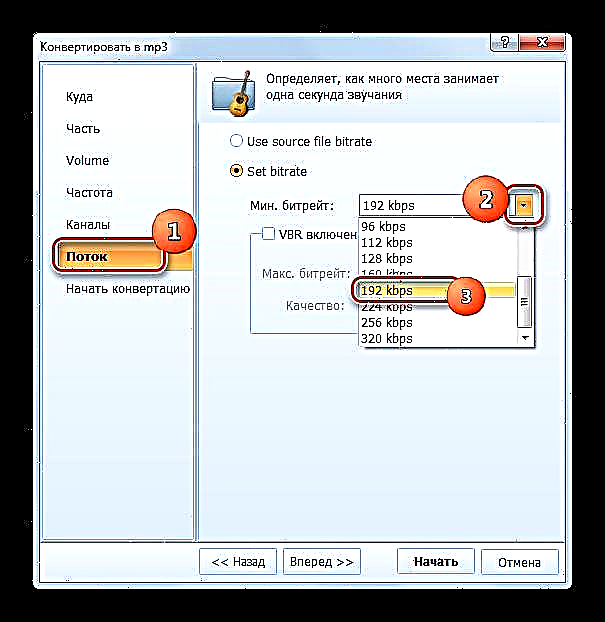




ಈ ವಿಧಾನದ ಅನಾನುಕೂಲವೆಂದರೆ ಪ್ರೋಗ್ರಾಂನ ಉಚಿತ ಆವೃತ್ತಿಯು ಫೈಲ್ನ 2/3 ಅನ್ನು ಮಾತ್ರ ಪರಿವರ್ತಿಸಲು ನಿಮಗೆ ಅನುಮತಿಸುತ್ತದೆ.
ವಿಧಾನ 5: ಕನ್ವರ್ಟಿಲ್ಲಾ
ಎಎಂಆರ್ ಅನ್ನು ಎಂಪಿ 3 ಗೆ ಪರಿವರ್ತಿಸುವ ಮತ್ತೊಂದು ಪ್ರೋಗ್ರಾಂ ಸರಳ ಇಂಟರ್ಫೇಸ್ ಹೊಂದಿರುವ ಪರಿವರ್ತಕವಾಗಿದೆ - ಕನ್ವರ್ಟಿಲ್ಲಾ.
- ಕನ್ವರ್ಟಿಲ್ಲಾ ಪ್ರಾರಂಭಿಸಿ. ಕ್ಲಿಕ್ ಮಾಡಿ "ತೆರೆಯಿರಿ".
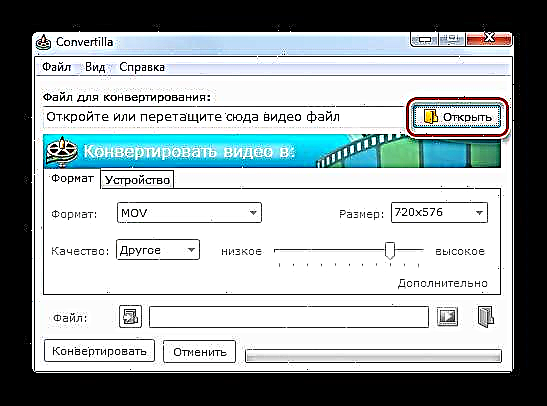
ಕ್ಲಿಕ್ ಮಾಡುವ ಮೂಲಕ ನೀವು ಮೆನುವನ್ನು ಸಹ ಬಳಸಬಹುದು ಫೈಲ್ ಮತ್ತು "ತೆರೆಯಿರಿ".
- ಆರಂಭಿಕ ವಿಂಡೋ ತೆರೆಯುತ್ತದೆ. ಪ್ರದರ್ಶಿತ ಸ್ವರೂಪಗಳ ಪಟ್ಟಿಯಲ್ಲಿ ಆಯ್ಕೆ ಮಾಡಲು ಮರೆಯದಿರಿ "ಎಲ್ಲಾ ಫೈಲ್ಗಳು"ಇಲ್ಲದಿದ್ದರೆ ಐಟಂ ಅನ್ನು ಪ್ರದರ್ಶಿಸಲಾಗುವುದಿಲ್ಲ. ಎಎಂಆರ್ ಆಡಿಯೊ ಫೈಲ್ ಸಂಗ್ರಹವಾಗಿರುವ ಡೈರೆಕ್ಟರಿಯನ್ನು ಹುಡುಕಿ. ಆಯ್ಕೆ ಮಾಡಿದ ಐಟಂನೊಂದಿಗೆ, ಕ್ಲಿಕ್ ಮಾಡಿ "ತೆರೆಯಿರಿ".
- ಸೇರಿಸಲು ಮತ್ತೊಂದು ಆಯ್ಕೆ ಇದೆ. ಆರಂಭಿಕ ವಿಂಡೋವನ್ನು ಬೈಪಾಸ್ ಮಾಡುವ ಮೂಲಕ ಇದನ್ನು ಕಾರ್ಯಗತಗೊಳಿಸಲಾಗುತ್ತದೆ. ಅದನ್ನು ಕಾರ್ಯಗತಗೊಳಿಸಲು, ಫೈಲ್ ಅನ್ನು ಎಳೆಯಿರಿ "ಎಕ್ಸ್ಪ್ಲೋರರ್" ಪಠ್ಯ ಇರುವ ಪ್ರದೇಶಕ್ಕೆ "ವೀಡಿಯೊ ಫೈಲ್ ಅನ್ನು ಇಲ್ಲಿ ತೆರೆಯಿರಿ ಅಥವಾ ಎಳೆಯಿರಿ" ಕನ್ವರ್ಟಿಲ್ಲಾದಲ್ಲಿ.
- ಯಾವುದೇ ಆರಂಭಿಕ ಆಯ್ಕೆಗಳನ್ನು ಬಳಸುವಾಗ, ನಿರ್ದಿಷ್ಟಪಡಿಸಿದ ಆಡಿಯೊ ಫೈಲ್ಗೆ ಮಾರ್ಗವು ಪ್ರದೇಶದಲ್ಲಿ ಗೋಚರಿಸುತ್ತದೆ "ಪರಿವರ್ತಿಸಲು ಫೈಲ್". ವಿಭಾಗದಲ್ಲಿದೆ "ಸ್ವರೂಪ", ಅದೇ ಹೆಸರಿನ ಪಟ್ಟಿಯನ್ನು ಕ್ಲಿಕ್ ಮಾಡಿ. ಸ್ವರೂಪಗಳ ಪಟ್ಟಿಯಲ್ಲಿ, ಆಯ್ಕೆಮಾಡಿ "ಎಂಪಿ 3".
- ಹೊರಹೋಗುವ ಎಂಪಿ 3 ಯ ಗುಣಮಟ್ಟವನ್ನು ಬದಲಾಯಿಸಲು ಬಳಕೆದಾರರು ಬಯಸಿದರೆ, ನಂತರ "ಗುಣಮಟ್ಟ" ಇದರೊಂದಿಗೆ ಮೌಲ್ಯವನ್ನು ಬದಲಾಯಿಸಬೇಕು "ಮೂಲ" ಆನ್ "ಇತರೆ". ಸ್ಲೈಡರ್ ಕಾಣಿಸುತ್ತದೆ. ಅದನ್ನು ಎಡ ಅಥವಾ ಬಲಕ್ಕೆ ಎಳೆಯುವ ಮೂಲಕ, ನೀವು ಆಡಿಯೊ ಫೈಲ್ನ ಗುಣಮಟ್ಟವನ್ನು ಕಡಿಮೆ ಮಾಡಬಹುದು ಅಥವಾ ಹೆಚ್ಚಿಸಬಹುದು, ಅದು ಅದರ ಅಂತಿಮ ಗಾತ್ರದಲ್ಲಿ ಇಳಿಕೆ ಅಥವಾ ಹೆಚ್ಚಳಕ್ಕೆ ಕಾರಣವಾಗುತ್ತದೆ.
- ಪೂರ್ವನಿಯೋಜಿತವಾಗಿ, ಪರಿಣಾಮವಾಗಿ ಆಡಿಯೊ ಫೈಲ್ ಅನ್ನು ಮೂಲದ ಅದೇ ಫೋಲ್ಡರ್ಗೆ ಕಳುಹಿಸಲಾಗುತ್ತದೆ. ಅವಳ ವಿಳಾಸ ಕ್ಷೇತ್ರದಲ್ಲಿ ಕಾಣಿಸುತ್ತದೆ ಫೈಲ್. ಬಳಕೆದಾರರು ಗಮ್ಯಸ್ಥಾನ ಫೋಲ್ಡರ್ ಅನ್ನು ಬದಲಾಯಿಸಲು ಬಯಸಿದರೆ, ನಂತರ ಕ್ಷೇತ್ರದ ಎಡಭಾಗದಲ್ಲಿರುವ ಬಾಣವನ್ನು ಹೊಂದಿರುವ ಡೈರೆಕ್ಟರಿಯ ರೂಪದಲ್ಲಿ ಲೋಗೋ ಕ್ಲಿಕ್ ಮಾಡಿ.
- ತೆರೆಯುವ ವಿಂಡೋದಲ್ಲಿ, ಬಯಸಿದ ಡೈರೆಕ್ಟರಿಗೆ ಹೋಗಿ ಕ್ಲಿಕ್ ಮಾಡಿ "ತೆರೆಯಿರಿ".
- ಈಗ ಕ್ಷೇತ್ರಕ್ಕೆ ದಾರಿ ಫೈಲ್ ಬಳಕೆದಾರರು ಆಯ್ಕೆ ಮಾಡಿದ ಒಂದಕ್ಕೆ ಬದಲಾಗುತ್ತದೆ. ನೀವು ಮರು ಫಾರ್ಮ್ಯಾಟಿಂಗ್ ಅನ್ನು ಚಲಾಯಿಸಬಹುದು. ಬಟನ್ ಕ್ಲಿಕ್ ಮಾಡಿ ಪರಿವರ್ತಿಸಿ.
- ಪರಿವರ್ತಿಸಲಾಗಿದೆ. ಅದು ಮುಗಿದ ನಂತರ, ಕನ್ವರ್ಟಿಲ್ಲಾದ ಸ್ಥಿತಿಯು ಕನ್ವರ್ಟಿಲ್ಲಾ ಶೆಲ್ನ ಕೆಳಭಾಗದಲ್ಲಿ ಕಾಣಿಸಿಕೊಳ್ಳುತ್ತದೆ. "ಪರಿವರ್ತನೆ ಪೂರ್ಣಗೊಂಡಿದೆ". ಬಳಕೆದಾರರು ಈ ಹಿಂದೆ ಹೊಂದಿಸಿದ ಫೋಲ್ಡರ್ನಲ್ಲಿ ಆಡಿಯೊ ಫೈಲ್ ಇರುತ್ತದೆ. ಅವಳನ್ನು ಭೇಟಿ ಮಾಡಲು, ಪ್ರದೇಶದ ಬಲಭಾಗದಲ್ಲಿರುವ ಕ್ಯಾಟಲಾಗ್ ರೂಪದಲ್ಲಿ ಲೋಗೋ ಕ್ಲಿಕ್ ಮಾಡಿ ಫೈಲ್.
- ಎಕ್ಸ್ಪ್ಲೋರರ್ ಹೊರಹೋಗುವ ಆಡಿಯೊ ಫೈಲ್ ಸಂಗ್ರಹವಾಗಿರುವ ಫೋಲ್ಡರ್ನಲ್ಲಿ ತೆರೆಯುತ್ತದೆ.

ವಿವರಿಸಿದ ವಿಧಾನದ ಅನಾನುಕೂಲವೆಂದರೆ, ಇದು ಒಂದು ಕಾರ್ಯಾಚರಣೆಯಲ್ಲಿ ಕೇವಲ ಒಂದು ಫೈಲ್ ಅನ್ನು ಮಾತ್ರ ಪರಿವರ್ತಿಸಲು ನಿಮಗೆ ಅನುಮತಿಸುತ್ತದೆ ಮತ್ತು ಬ್ಯಾಚ್ ಪರಿವರ್ತನೆ ಮಾಡಲು ಸಾಧ್ಯವಿಲ್ಲ, ಏಕೆಂದರೆ ಮೊದಲೇ ವಿವರಿಸಿದ ಪ್ರೋಗ್ರಾಂಗಳು ಮಾಡಬಹುದು. ಇದಲ್ಲದೆ, ಕನ್ವರ್ಟಿಲ್ಲಾ ಹೊರಹೋಗುವ ಆಡಿಯೊ ಫೈಲ್ಗಾಗಿ ಕೆಲವೇ ಸೆಟ್ಟಿಂಗ್ಗಳನ್ನು ಹೊಂದಿದೆ.





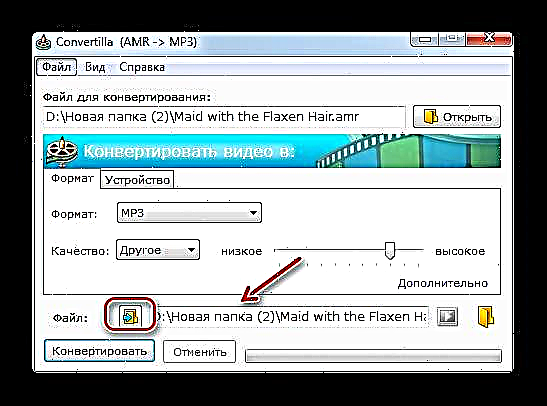



ಎಎಂಆರ್ ಅನ್ನು ಎಂಪಿ 3 ಆಗಿ ಪರಿವರ್ತಿಸುವ ಕೆಲವು ಪರಿವರ್ತಕಗಳು ಇವೆ. ಕನಿಷ್ಠ ಹೆಚ್ಚುವರಿ ಸೆಟ್ಟಿಂಗ್ಗಳೊಂದಿಗೆ ಒಂದು ಫೈಲ್ನ ಸರಳ ಪರಿವರ್ತನೆ ಮಾಡಲು ನೀವು ಬಯಸಿದರೆ, ಈ ಸಂದರ್ಭದಲ್ಲಿ ಕನ್ವರ್ಟಿಲ್ಲಾ ಪರಿಪೂರ್ಣ ಪ್ರೋಗ್ರಾಂ ಆಗಿದೆ. ನೀವು ಸಾಮೂಹಿಕ ಪರಿವರ್ತನೆ ಮಾಡಬೇಕಾದರೆ ಅಥವಾ ಹೊರಹೋಗುವ ಆಡಿಯೊ ಫೈಲ್ ಅನ್ನು ನಿರ್ದಿಷ್ಟ ಗಾತ್ರ, ಬಿಟ್ ರೇಟ್, ಧ್ವನಿ ಆವರ್ತನ ಅಥವಾ ಇತರ ನಿಖರವಾದ ಸೆಟ್ಟಿಂಗ್ಗಳನ್ನು ಹೊಂದಿಸಬೇಕಾದರೆ, ನಂತರ ಹೆಚ್ಚು ಶಕ್ತಿಶಾಲಿ ಪರಿವರ್ತಕಗಳನ್ನು ಬಳಸಿ - ಮೊವಾವಿ ವಿಡಿಯೋ ಪರಿವರ್ತಕ, ಫಾರ್ಮ್ಯಾಟ್ ಫ್ಯಾಕ್ಟರಿ, ಯಾವುದೇ ವೀಡಿಯೊ ಪರಿವರ್ತಕ ಅಥವಾ ಒಟ್ಟು ಆಡಿಯೋ ಪರಿವರ್ತಕ.